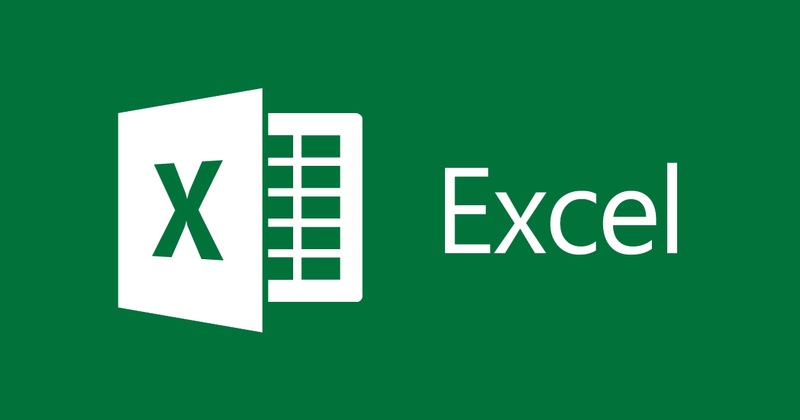
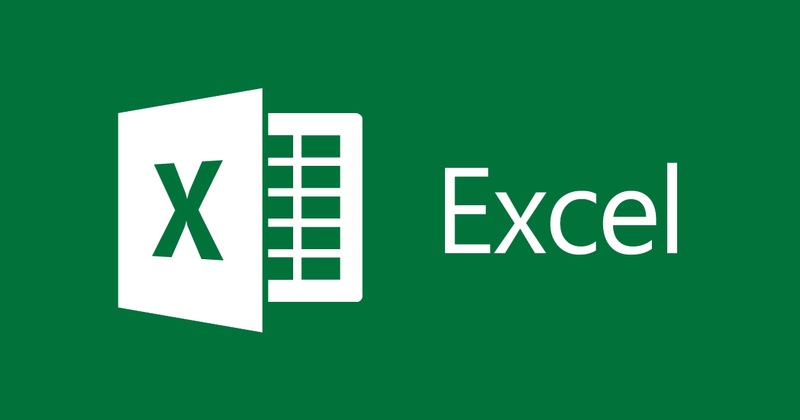
Excelでセルコメントを作成する方法
- 24-07-2022
- thuypham
- 0 Comments
Excelを使用する場合、すべてを思い出せないデータがたくさんあります。 Excelは、セルのコメント(コメント)の作成をサポートしています。これにより、データの確認と記憶が容易になります。この記事では、Excelでコメントを追加、編集、および削除する方法を説明します。
ここでは、Excel 2013でコメントを追加、編集、削除します。ただし、Excel 2007、2010、2016を使用する場合、方法は同様です。
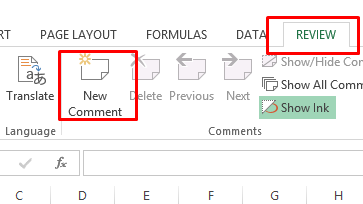
この記事は3つの部分で構成されています。
- Excelでセルコメントを作成する
- Excelでセルコメントを編集する
- Excelでセルコメントを削除する
Mục lục
1.Excelでセルコメントを作成する
Excelでセルコメントを作成するには、次の手順に従います。
- ステップ1:上部を見て、[タブレビュー]を選択してから、[新しいコメント]を選択します。または、セルを右クリックしてコメントを追加し、[コメントを挿入]を選択する必要があります。
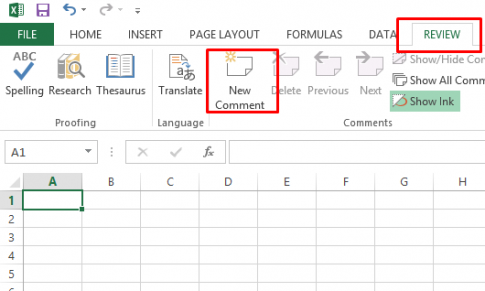
この時点で、Excelにダイアログボックスが表示され、コメントにコメントを追加できます。デフォルトでは、コメント投稿者の名前が表示されます。
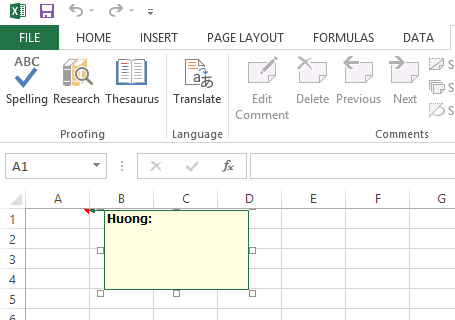
- ステップ2:コメントを入力すると、コメントが保存されます。たとえば、私は次のように書きました。
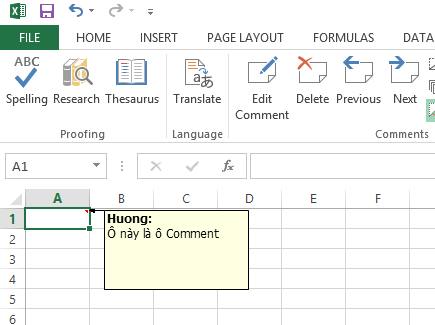
セルにコメントを追加すると、セルの右隅に、このセルにコメントがあることを示す三角形がマークされます。コメントのあるセルにマウスをしばらく押し続けると、コメントは次のようになります。表示されます。
コメントを常に表示する場合は、コメントのあるセルを右クリックします。次に、「コメントを表示」を選択します。これで、マウスをセルに移動しなくても、コメントが常に表示されます。
円にカーソルを合わせ、マウスをクリックしたままにしてサイズを変更することで、注釈の表示領域のサイズを変更することもできます。
非表示にするには、ボックスを右クリックして[コメントを非表示]を選択します。
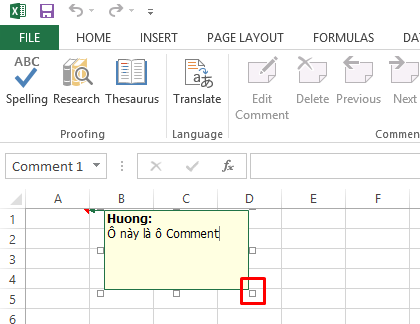
2.Excelでセルコメントを編集する
コメントを編集するには、コメントのあるセルを右クリックします。 「コメントの編集」を選択します。
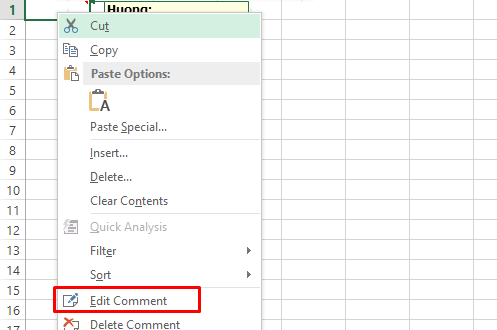
コメント編集ダイアログボックスが表示され、コメントを編集できます。
3.Excelでセルコメントを削除します
コメントを削除するには、コメントのあるセルを右クリックして、[コメントの削除]を選択します。
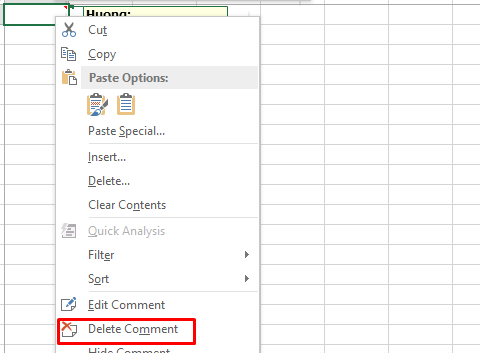
コメントは完全に削除されます。元に戻したい場合は、Ctrl + Z(元に戻す)キーの組み合わせを忘れないでください。
結論:上記の記事では、Excelでセルのコメントを追加、編集、および削除する方法について説明しました。 Excelを使用してデータを保存する場合、注釈を作成することは非常に重要です。この記事がお役に立てば幸いです。
幸運を。












